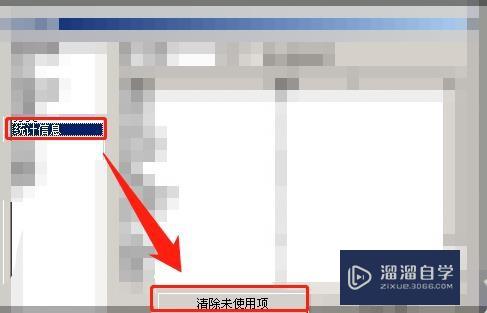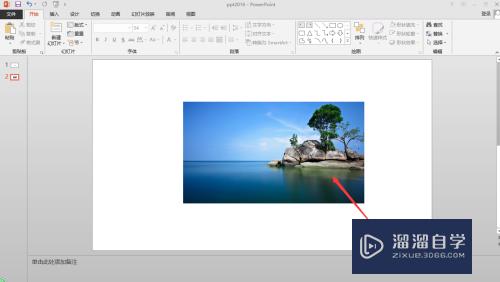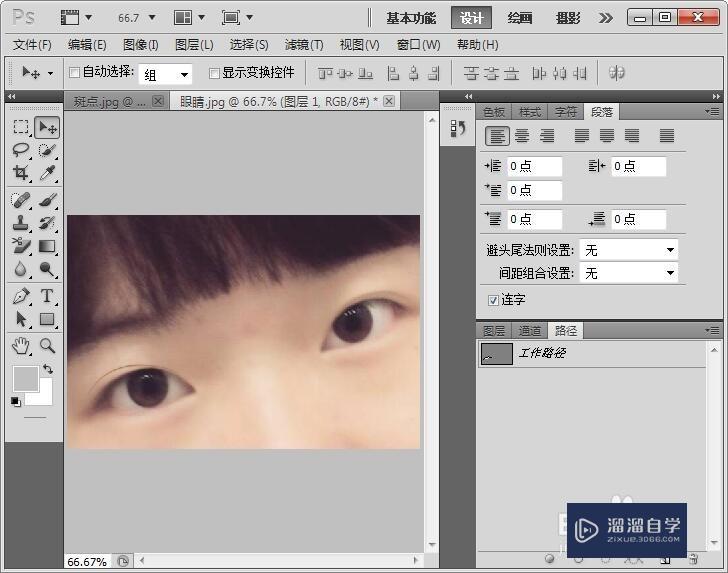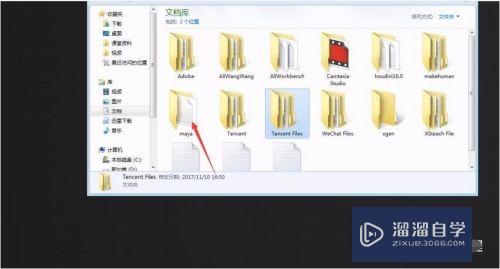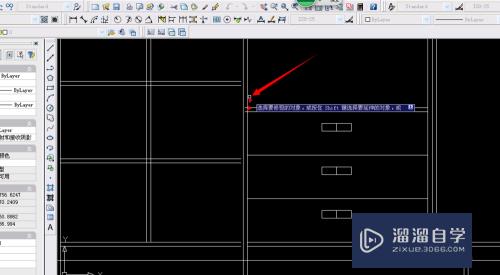Word怎么设置默认打开方式(word怎么设置默认打开方式,在高级哪那里吗)优质
电脑有时候安装了多种打开Word文档的应用软件。比如WPS Office。Microsoft Office2010,其中Microsoft Office就可能有多种版本。很多的时候打开一个Word文档要选择打开软件。今天小渲就来告诉大家Word怎么设置默认打开方式的。
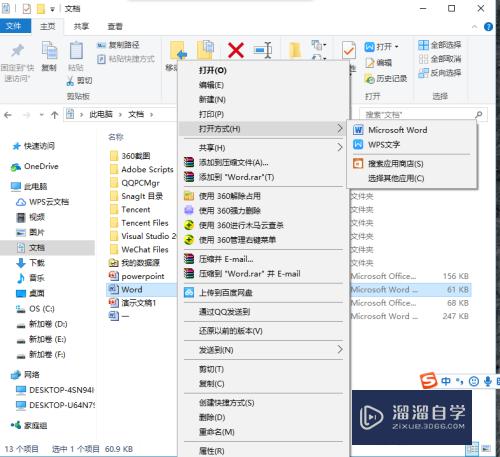
工具/软件
硬件型号:小新Pro14
系统版本:Windows7
所需软件:Word2010
方法/步骤
第1步
先在你的电脑中找到一个Word文档。如果我们直接打开这个文档的话。电脑直接以WPS office的方式打开。这是因为电脑默认的打开方式。如果我们要以microsoft office2010方式打开怎么设置呢?除了上面的方法之外。还有一种默认方式打开。
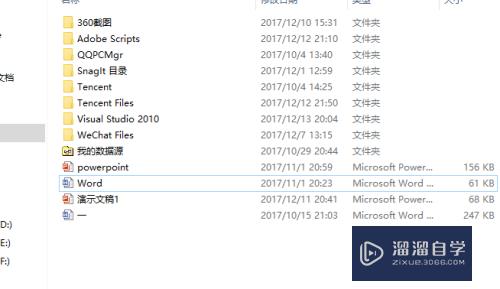
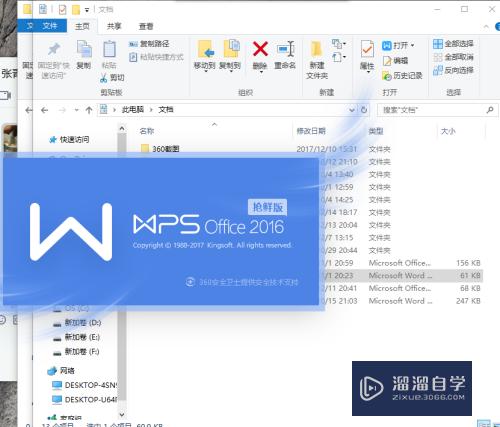
第2步
点击Word文档按右键。注意你不要打开文件。点击以后可以看到最下面有一个属性按键。点击属性进入Word文档设置。在常规的打开方式可以看到打开方式是WPS office。那么我们点击进行修改成microsoft office2010
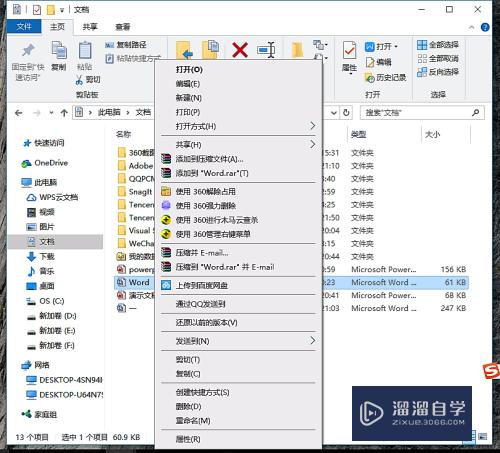
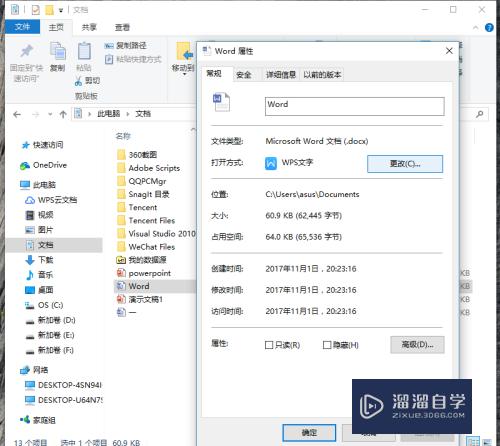
第3步
如图点击以后就会让你选择打开方式。因为我的电脑中只安装了WPS office。microsoft office2010两种方式的应用所以只能够改成microsoft office2010方式打开。如果你的电脑中还有其他的打开方式也可以进行设置的。选完以后就按确认后退出
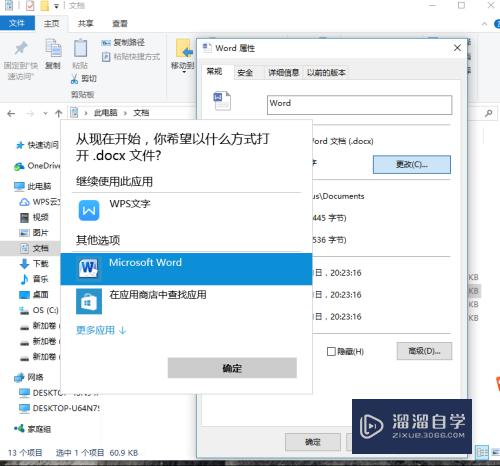
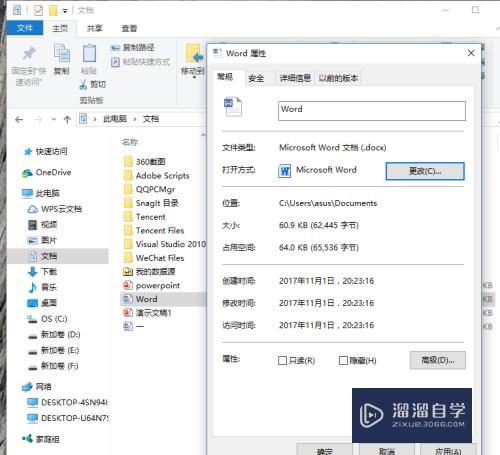
第4步
这个时候设置完成后再点击Word文件双击打开就行。如图这个时候就是以microsoft office2010默认打开。并且以后的Word文档都是以这种方式打开。像我excle也是在属性里面进行设置的。
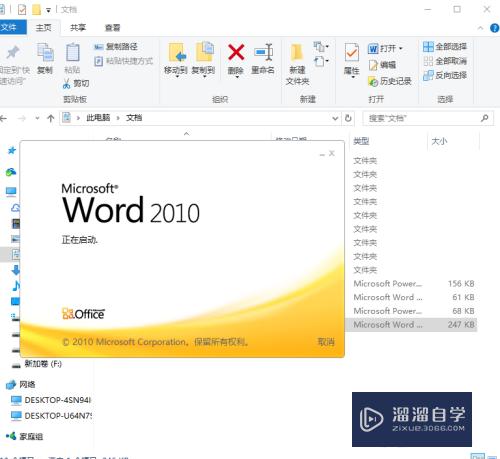
以上关于“Word怎么设置默认打开方式(word怎么设置默认打开方式,在高级哪那里吗)”的内容小渲今天就介绍到这里。希望这篇文章能够帮助到小伙伴们解决问题。如果觉得教程不详细的话。可以在本站搜索相关的教程学习哦!
更多精选教程文章推荐
以上是由资深渲染大师 小渲 整理编辑的,如果觉得对你有帮助,可以收藏或分享给身边的人
本文地址:http://www.hszkedu.com/60828.html ,转载请注明来源:云渲染教程网
友情提示:本站内容均为网友发布,并不代表本站立场,如果本站的信息无意侵犯了您的版权,请联系我们及时处理,分享目的仅供大家学习与参考,不代表云渲染农场的立场!